
[Panduan Langkah demi Langkah] Bagaimana Cara Melepas Kartu SIM dari iPhone?

Kartu SIM adalah komponen penting dari ponsel, memungkinkan pengguna terhubung ke jaringan operator mereka untuk melakukan panggilan, mengirim SMS, dan menggunakan data seluler. Anda mungkin perlu melepas atau mengganti kartu SIM di iPhone Anda saat berpindah operator, mengganti telepon, atau menghadapi masalah sinyal. Artikel ini akan memberikan petunjuk rinci tentang cara mengeluarkan kartu SIM dari iPhone dengan aman dan menawarkan solusi untuk masalah umum terkait.
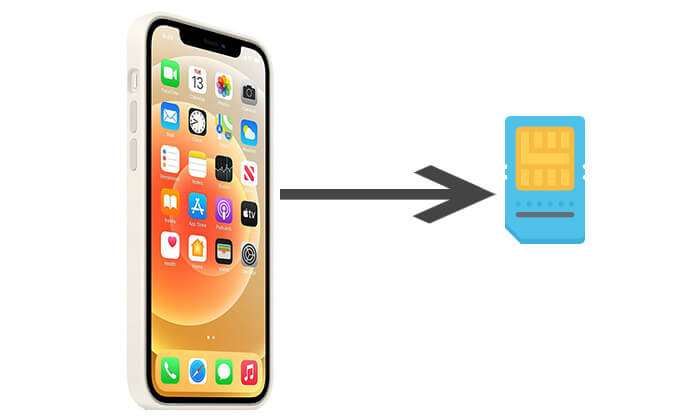
Saat Anda mengeluarkan kartu SIM dari iPhone, beberapa hal terjadi:
Melepaskan kartu SIM dari iPhone sebenarnya sangat sederhana. Berikut cara mengeluarkan kartu SIM dari iPhone:
Meskipun Anda dapat mengeluarkan kartu SIM saat iPhone menyala, disarankan untuk mematikan iPhone terlebih dahulu untuk mencegah potensi kehilangan atau kerusakan data.
1. Untuk mematikan iPhone Anda, ikuti langkah-langkah berikut:

2. Geser penggeser, lalu tunggu 30 detik hingga perangkat Anda mati.

Posisi slot kartu SIM sedikit berbeda tergantung model iPhone.
Baki kartu SIM terletak di sisi kiri:

Baki kartu SIM terletak di sisi kanan:
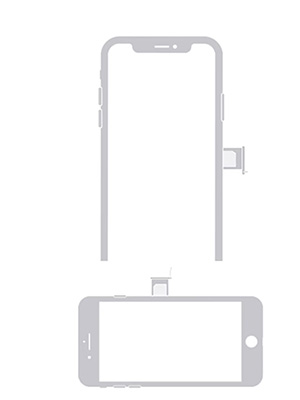
Baki kartu SIM terletak di bagian atas:
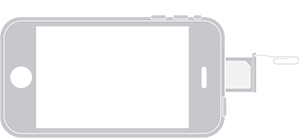
Catatan: Jika Anda membeli iPhone 14 atau model yang lebih baru di AS, iPhone Anda mungkin tidak memiliki baki kartu SIM tradisional. Model ini menggunakan teknologi eSIM, yaitu kartu SIM yang tertanam. Teknologi ini memungkinkan Anda untuk mengaktifkan dan mengelola layanan jaringan seluler Anda secara digital, tanpa memerlukan baki kartu SIM fisik. Anda dapat menambah atau mengubah konfigurasi eSIM melalui menu pengaturan tanpa memasukkan kartu SIM fisik.
Setelah Anda menemukan slot kartu SIM, langkah selanjutnya adalah menggunakan alat pelepas kartu SIM atau penjepit kertas. Masukkan alat ke dalam lubang kecil di sebelah slot kartu SIM dan tekan perlahan hingga baki kartu SIM menyembul keluar. Hindari penggunaan tenaga berlebihan untuk mencegah kerusakan pada slot kartu SIM atau komponen internal ponsel.
Setelah baki kartu SIM keluar, keluarkan dengan hati-hati. Anda akan melihat kartu SIM diletakkan di baki. Pada tahap ini, Anda dapat mengeluarkan kartu SIM dengan hati-hati. Jika Anda perlu menggantinya dengan kartu SIM baru, cukup letakkan kartu baru dengan benar di dalam baki (pastikan orientasi kartu SIM sesuai dengan desain baki). Kemudian, dorong kembali baki tersebut ke dalam telepon.
Sekarang setelah Anda mengetahui cara mengeluarkan kartu SIM iPhone, ada beberapa pertimbangan penting yang tidak boleh Anda abaikan:
Q1. Mengapa baki kartu SIM tidak bisa keluar?
Jika ternyata baki kartu SIM tidak dapat keluar, mungkin karena alat tidak dimasukkan dengan benar atau tidak memberikan tekanan yang cukup. Pastikan alat dimasukkan sepenuhnya ke dalam lubang kecil dan berikan tekanan sedang. Jika beberapa upaya gagal, disarankan untuk mengunjungi pusat layanan resmi Apple untuk mendapatkan bantuan profesional guna menghindari kerusakan pada perangkat.
Q2. Apa yang harus saya lakukan jika tempat kartu SIM macet atau rusak?
Dalam beberapa kasus ekstrem, baki kartu SIM mungkin tersangkut atau rusak. Jika baki tersangkut di dalam perangkat, jangan paksa keluar untuk menghindari kerusakan lebih lanjut. Anda dapat mencoba menggunakan alat yang sedikit lebih besar atau mencari layanan perbaikan profesional dari Apple. ( Kartu SIM tersangkut di iPhone ?)
Q3. Apakah melepas kartu SIM akan menghapus data saya di iPhone?
Tidak. Kartu SIM hanya menyimpan informasi operator dan sejumlah kecil data kontak, jadi menghapusnya tidak akan memengaruhi data lain di perangkat Anda.
Q4. Apakah fungsi iPhone saya akan terbatas setelah mengganti kartu SIM?
Setelah mengganti kartu SIM, Anda akan menggunakan nomor baru dan layanan operator, namun fungsi perangkat lainnya, seperti aplikasi dan Wi-Fi, akan tetap tersedia.
Jika Anda berencana untuk menyerahkan atau menjual iPhone Anda, selain mengeluarkan kartu SIM, Anda juga harus menghapus seluruh data dari perangkat. Coolmuster iOS Eraser adalah alat penghapusan data iPhone profesional yang membantu Anda menghapus semua data secara menyeluruh untuk memastikan privasi Anda. Mudah digunakan dan mendukung semua perangkat iOS ; mampu menghapus foto , kontak, pesan, dan semua konten lainnya untuk memastikannya tidak dapat dipulihkan.
Berikut cara menggunakan iOS Eraser untuk menghapus semuanya dari iPhone Anda :
01 Instal dan luncurkan program, lalu sambungkan iPhone Anda ke komputer menggunakan kabel USB. Setelah perangkat terhubung, antarmuka utama akan muncul, memungkinkan Anda memulai proses penghapusan data.

02 Pada antarmuka utama, klik tombol "Hapus". Pilih tingkat keamanan yang diinginkan untuk penghapusan—Rendah, Sedang, atau Tinggi. Kemudian konfirmasikan pilihan Anda dengan mengklik "OK".

03 Masukkan "hapus" di kolom konfirmasi dan klik tombol "Hapus". Konfirmasikan keputusan Anda untuk menghapus data perangkat secara permanen dengan mengklik "OK" saat diminta.

04 Setelah pemindaian singkat, program akan mulai menghapus data di perangkat Anda. Setelah proses selesai, semua data akan dihapus secara permanen dan tidak dapat dipulihkan. Anda kemudian dapat melanjutkan untuk mengatur iPhone Anda.

Video Tutorial:
Saya yakin Anda sekarang tahu cara mengeluarkan kartu SIM iPhone. Melepaskan kartu SIM dari iPhone sebenarnya adalah proses yang sangat sederhana. Selama Anda memiliki alat yang tepat dan mengikuti langkah-langkahnya dengan cermat, Anda dapat menyelesaikannya dengan lancar. Jika Anda mengalami masalah apa pun selama proses tersebut, Anda dapat merujuk ke dokumentasi dukungan resmi iPhone atau menghubungi layanan pelanggan Apple.
Dalam hal menghapus data perangkat sepenuhnya, Coolmuster iOS Eraser adalah alat yang sangat direkomendasikan. Ini membantu Anda menghapus semua konten dengan mudah dan aman, memastikan bahwa data tidak dapat dipulihkan.
Artikel Terkait:
Bagaimana Cara Mengganti Kartu SIM di iPhone dengan Mudah? [Langkah demi Langkah]
Bagaimana Cara Mentransfer Kartu SIM ke iPhone Baru? Diselesaikan dalam 1 Menit!
Mengganti Kartu SIM Antar iPhone [Panduan Lengkap & Komprehensif]
Bagaimana Cara Melewati Masalah SIM iPhone yang Tidak Didukung? (11 Metode Teratas)





